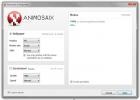כיצד לעצור את Windows Defender למחוק קובץ הפעלה ב- Windows 10
Windows Defender פועל תמיד והיא סורקת את המערכת שלך בכל פעם שהיא במצב לא פעיל. בממוצע, האנטי-וירוס יסרוק את המערכת שלך פעמיים בשבוע כדי לוודא ששום דבר זדוני לא פועל עליה. זה לא אומר שזה 'כבוי' או 'מושבת' מחוץ לתקופות סריקה אלה. לא זו בלבד שהיא סורקת קבצים חדשים במערכת שלך, אלא שהיא מוחקת באופן יזום כל דבר שהוא חושב שהוא זדוני. משמעות הדבר היא שאם אתה מוריד קובץ הפעלה של Windows Defender חושב שהוא זדוני, הוא ימחק אותו לפני שתוכל אפילו לפתוח את סייר הקבצים למיקום ההורדה של הקובץ. כך ניתן למנוע מ- Windows Defender למחוק קובץ הפעלה.
מילת אזהרה
Windows Defender מסמן קבצים שלדעתם הם מסוכנים ואסור לאפשר להם להפעיל במערכת שלך. זה נדיר ביותר שהוא צריך לקבל חיובי כוזב אבל זה יכול לקרות. לשם כך עליכם לדעת שאתם לוקחים סיכון עצום על ידי הפעלת אפליקציה שסימנה Windows Defender. בצע כל בדיקת נאותות לפני שאתה מפעיל את האפליקציה בפועל. אם זה זדוני, יתכן שזה לא יהיה ברור מייד ועד שתבינו שהאפליקציה חטפה משהו, יתכן שלא תוכלו להיפטר ממנו.
אפשר הפעלה ב- Windows Defender
כל קבצי ההפעלה שדגלי Windows Defender מסמנים אותם בהסגר ומוסרים מהמערכת שלך. על מנת לאפשר קובץ בהסגר לפעול במערכת שלך, תחילה עליך לפתוח את Windows Defender.
עבור אל הגנה מפני וירוסים ואיומים ולחץ על היסטוריית ההגנה תחת 'איומים נוכחיים'. תראה רשימה של כל האיומים ש- Windows Defender חסם. הרשימה לא מסלקת הרבה מלבד התאריך והשעה שבהם האיום התגלה ונחסם, וכמה הוא היה רציני. כדי לקבל מידע נוסף, עליך ללחוץ על התפריט 'חמור'. בשלב זה תצטרך לאמת עם משתמש הניהול כדי להמשיך.
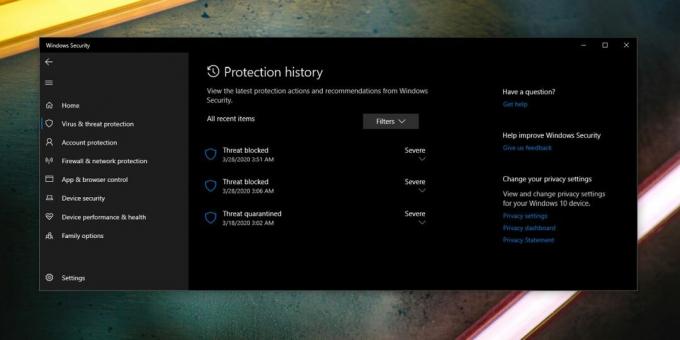
לאחר האימות עם משתמש הניהול, תוכלו לראות פרטים נוספים על האיום שנחסם. אתה תראה מה Windows Defender עשה לה, כלומר, הסגר אותו בהסגר או הסר אותו. תוכלו גם לראות מדוע סומן, כלומר איזה איום התגלה ואיזה קובץ היה בו האיום. כדי לאפשר להפעיל את הקובץ, פתח את התפריט הנפתח פעולות ובחר באפשרות 'אפשר'.

יתכן שתצטרך להוריד את הקובץ שוב והפעם, Windows Defender לא יחסום או ימחק אותו אוטומטית. שוב, זכור להיזהר מאוד כשאתה מחליט להתעלם מאזהרות מ- Windows Defender.
לְחַפֵּשׂ
הודעות האחרונות
סנכרן יותר מ -2 תיקיות בחלונות באמצעות הורודרוין
סקרנו דרכים רבות לסנכרן תיקיות אחת עם השנייה, תוכלו למצוא כמה כאן ו...
שירות ניקוי חינם של חלונות 7 / Vista / XP
כיסינו כלי ניקוי שונים, רובם התמקדו בהסרת העומס משולחן העבודה והריש...
Animosaix: צור טפטים ושומרי מסך מפסיפס מהתמונות שלך
פסיפס הוא אומנות נפלאה ויש בו ערעור עצום עבור חסידי יצירות אמנות. ז...